
עם השימוש עורות, אתה יכול להתאים אישית את ממשק המשתמש ואת הסגנון של לקוח Steam מה שאתה מעדיף ב- Windows 10. הנה איך לעשות את זה, צעד אחר צעד.
ראשית, הורד Skin Steam האהובה עליך
כדי להשתמש בעור Steam, תצטרך למצוא אחד באינטרנט. כדי לחפש את עורות Steam הטובים, מומלץ לבקר steamskins.org , אתר המספק נושאים חלקלק עבור הלקוח שלך.
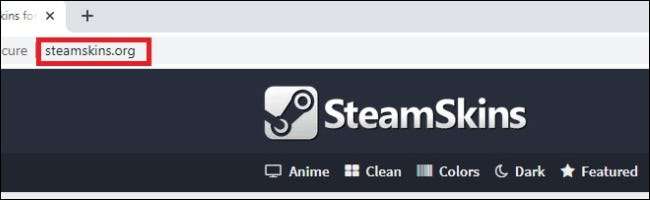
כדי לראות את העורות פופולרי ביותר שהועלו לאתר, לחץ על הכרטיסייה "פופולרי" בחלק העליון של דף האינטרנט. כרטיסיות אחרות כוללות "אנימה", "נקי", "צבעים" (שכולל עורות כי מככבים צבע אחד), "Dark", "אור", ואת "רך" עורות -themed. בחר את הכרטיסייה המתאימה לך.
לאחר בחירת כרטיסייה, תוכל למצוא רשימה של עורות זמינים. הדף של עור כול מספק תיאור של מה העור מנסה להשיג, הקריאות שלה, תיעוד של איך העור השתנה לאורך זמן, או כמה שילוב של היבטים אלה.
זכור כי ייתכן שיש כמה חסרונות מסוימים של עורות אלה. לדוגמה, ב עורות כמה, "מצב התמונה הגדולה" פונקציה ב Steam אין כפתור, וייתכן שתצטרך לעבור לתפריט "תצוגה" במקום.
לאחר שההחלטה אשר עור לשימוש, לגלול למטה כדי באמצע הדף בדיוק מעל "קשור Skins" ותחת "הוראות התקנה." תראה לו אפשרות להשתמש "הורדה ישירה" או "הורדה חיצונית."
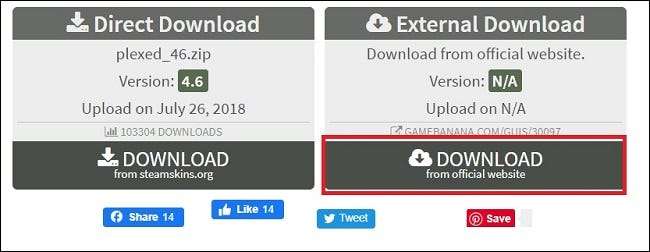
אנו ממליצים "הורדה חיצונית," שכן אתה יכול להוריד את הגרסה האחרונה ישירות מן המחבר של העור. יש לזה סיכוי גבוה יותר להיות גרסה מעודכנת זה תואם את עדכוני Steam האחרונים.
הבא, להפוך את "Skins" Folder
לאחר שהורדת את הקובץ (ולפני שאתה לחלץ את ZIP), אתה צריך ליצור תיקייה חדשה עבור העור שהורדת הרגע.
ראשית, קובץ פתוח Explorer ו- ביקור
C: Program Files \ (x86) \ Steam
(או תוכנית Steam שלך להתקין מיקום). לחץ לחיצה ימנית על מקום ריק בתיקייה ובחר חדש & gt; Folder.
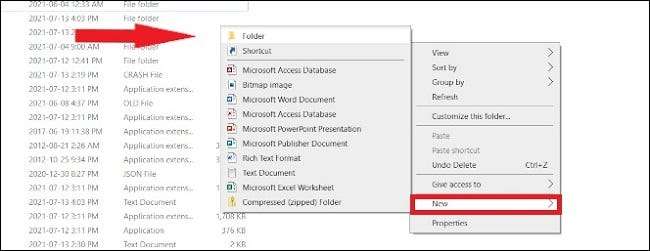
הקלד את השם
עורות
ולחץ על Enter. אם אתה עושה טעות, לשנות את שם התיקייה
עורות
.
חלץ את קובץ הסקין Steam
הבא, לאתר את קובץ ה- ZIP עור Steam המקורי שהורדת, לחץ לחיצה ימנית על זה, ולאחר מכן בחר "חלץ הכל." כשאתה נמצא במסך תמצית, לחץ על "עיון" ולמצוא
C: Program Files \ (x86) \ Steam \ עורות
, המהווה את התיקייה שיצרת. לחץ "בחר תיקייה," ואת קובץ ZIP יתחיל לחילוץ.
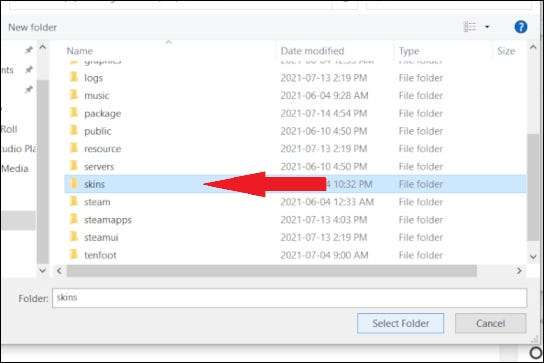
אחרי זה מחלץ, אתה חופשי למחוק את קובץ ה- ZIP. אתה לא תצטרך את זה שוב (אלא אם תבחר להתקין אותו מחדש על מחשב אחר מאוחר יותר).
לבסוף, בחר את העור ב הגדרות Steam
לאחר כל הקבצים הועברו אל התיקייה "עורות", לפתוח את לקוח Steam. למעלה מימין, לחץ על "Steam," ואז "הגדרות".
כשתגיע לשם, בחר "ממשק" בסרגל הצדדי. לאחר מכן, לחץ על "בחר את העור ברצונך Steam להשתמש" בתפריט נפתח ובחר את העור שאתם רוצים להשתמש.
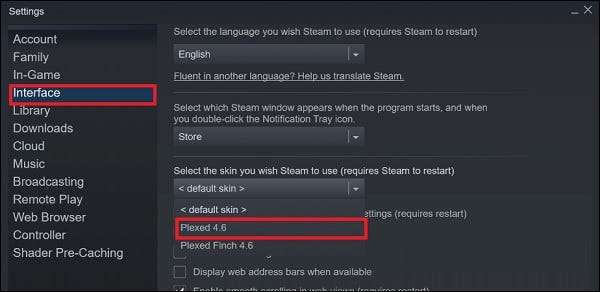
לאחר אישור, Steam יבקש הפעלה מחדש של לקוח Steam. בואו מחדש Steam, להתחבר עם פרטי החשבון שלך, ותראה העור החדש שלך בפעולה!
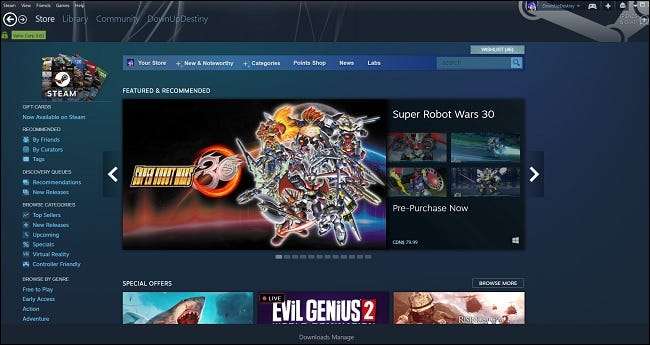
יש הערת אזהרה
אתה יכול להיתקל בבעיות תאימות תלוי בעור כי אתה משתמש. לדוגמה, עם העור "Plexed" כי בחרנו בדוגמה שלנו, את המראה של דף החנות בסדר גמור ב- Steam, אבל ברגע שניסינו לאתחל את קטע הספרייה, זה עלה כמו ריק. אם העדכון מגיע 2018 או לפני, זה סביר להניח שלא יציג את הספרייה. עבור לסעיף "ההורדה חיצונית" של steamskins.org למצוא את הגרסה האחרונה של העור שאתה רוצה, או פשוט גוגל זה.
כיצד לשנות את עור Steam הברירה
אם תשנה את דעתך ותרצה לחזור העור Steam סטנדרטי, פתוח "הגדרות" ולאחר מכן לחץ "ממשק". תחת "בחר את העור ברצונך Steam להשתמש" בתפריט, לבחור "& lt; עור & gt מחדל;".
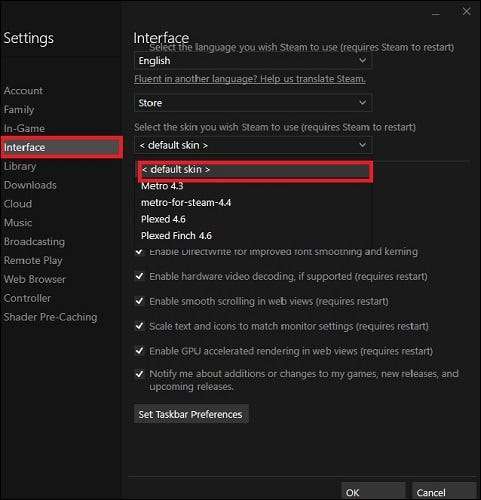
לחץ על "אישור", וזה יבקש ממך להפעיל מחדש את לקוח Steam. הכל צריך להיות עכשיו לקדמותו על פלטפורמת ה- PC האהובים עליכם. לא משנה מה ההגדרה שלך, אנו מאחלים לך את הטוב ביותר הרפתקאות משחקי מחשב שלך. תעשה חיים!
קָשׁוּר: כיצד לקבל התראות מחיר טוב יותר






